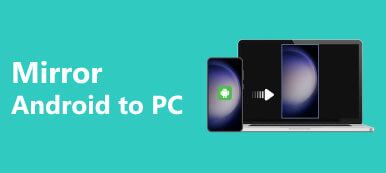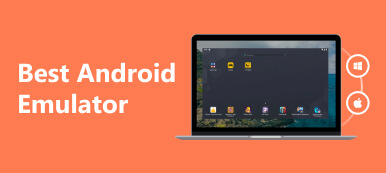Szeretné távirányítani Android telefonját számítógépéről, de nem tudja, hogyan?
Akár fájlokat szeretne elérni, akár értesítéseket szeretne kezelni, akár játékokat szeretne játszani, Android-eszközének számítógépről történő távvezérlése zökkenőmentes élményt kínál. Ha meg akarod tanulni, hogyan kell vezérelheti az Androidot számítógépről, fedezze fel az ezen az oldalon elérhető három hatékony módszert és eszközt.
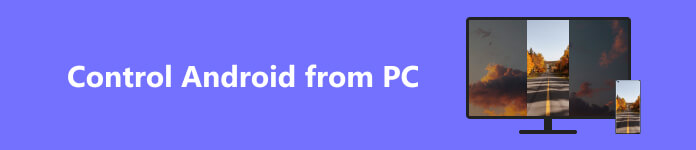
1. rész. Egyszerű út az Android telefon távvezérléséhez számítógépről
Apeaksoft Phone Mirror egy hatékony szoftver, amellyel távolról vezérelheti Android telefonját és iPhone-ját a számítógépről. Kövesse az alábbi lépéseket az Android számítógépről történő egyszerű vezérléséhez.

4,000,000 + Letöltések
Irányítsd Android-eszközödet egy Windows 11/10/8/7 rendszerű számítógépről.
Az iPhone, iPad és Android képernyő zökkenőmentes tükrözése a számítógépen.
Rögzítse a játékmenetet, az alkalmazásokat és a különféle tevékenységeket a telefonján.
Támogatja az összes gyakran használt Android-eszközt és számítógépet.
1 lépés Kattintson az Letöltés gombot a Phone Mirror számítógépre történő telepítéséhez. Indítsa el, és válassza ki a Android-tükör funkciót.

2 lépés Csatlakoztassa Android telefonját WiFi vagy USB kapcsolaton keresztül, igénye szerint. Telepítse a FoneLab tükör alkalmazást az Android telefonján. Nyissa meg, és érintse meg a Keresés ikont a számítógép megkereséséhez. Amikor megjelenik számítógépe, érintse meg a ikont Csatlakozás és azután Hagyjuk.

3 lépés Most már a PIN-kóddal vagy a QR-kóddal is létrehozhatja a kapcsolatot. Miután létrehozta a kapcsolatot Android telefonja és számítógépe között, megjelenik az Android telefon képernyője a számítógépen. Androidos telefonját a számítógép egerével és billentyűzetével vezérelheti. A Phone Mirror további funkciókat is kínál, mint pl képernyő felvétel, képernyőképek készítése, sőt fájlok átvitele két eszköz között.

2. rész Az Android vezérlése PC-ről a TeamViewer segítségével
TeamViewer egy népszerű távirányító szoftver, amely lehetővé teszi Android telefonjának elérését és vezérlését a számítógépről. Tömör felületével és fejlett funkcióival zökkenőmentes élményt kínál Android-eszköze távvezérléséhez. Ez a rész végigvezeti Önt a TeamViewer használatával Android-telefonja számítógépről történő vezérléséhez.
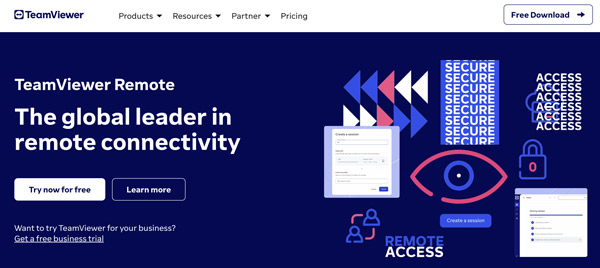
1 lépés Nyisson meg egy webböngészőt a számítógépén, és keresse fel a TeamViewer hivatalos webhelyét. Töltse le és telepítse. Ha telefonján Android fut, keresse meg a TeamViewer alkalmazást a Google Play Áruházban, majd telepítse azt.
2 lépés Indítsa el a TeamViewert a számítógépén, és hozzon létre új fiókot. Nyissa meg a TeamViewer alkalmazást, és érintse meg a Bejelentkezés gombot a fiókjába való bejelentkezéshez.
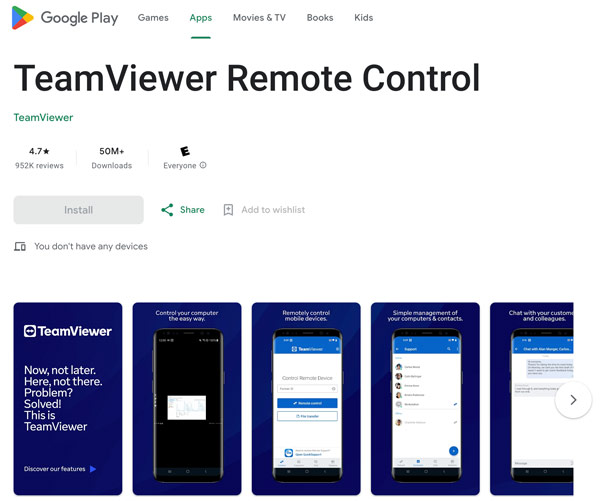
3 lépés Jegyezze fel az alkalmazás főképernyőjén megjelenő azonosítót. Térjen vissza a számítógépére, és írja be az Android-eszköz azonosítóját a számítógépén található Partner ID mezőbe. Ezután kattintson Csatlakozás a kapcsolat kezdeményezéséhez.
4 lépés Megjelenik egy felszólítás, amely engedélyt kér az eszköz távvezérlésének engedélyezéséhez. Koppintson a Hagyjuk megadni a szükséges engedélyeket. Miután létrejött a kapcsolat, megjelenik az Android-eszköz képernyője a számítógépen. Távolról vezérelheti Android telefonját a számítógép egerével és billentyűzetével. Ha akarod távolítsa el a TeamViewert a Mac-ről, ez a bejegyzés segíthet.
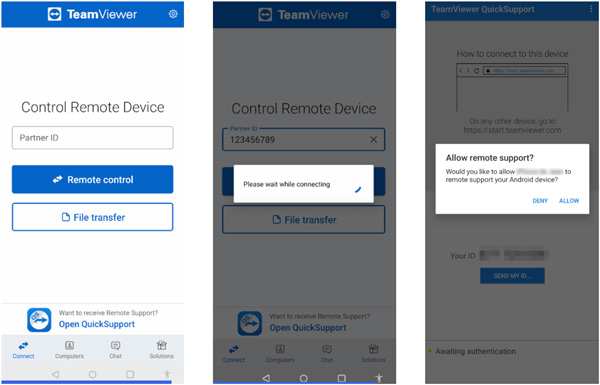
3. rész. Android telefon távirányítója számítógépről AirDroid használatával
AirDroid segítségével távolról elérheti és vezérelheti Android telefonját számítógépéről. Ez a rész bemutatja, hogyan használhatja az Android számítógépről történő távvezérlésére.
1 lépés Nyissa meg a Google Play Áruházat, keresse meg az AirDroid alkalmazást, és telepítse Android-eszközére. Nyissa meg és érintse meg Regisztrálok új AirDroid fiók létrehozásához.
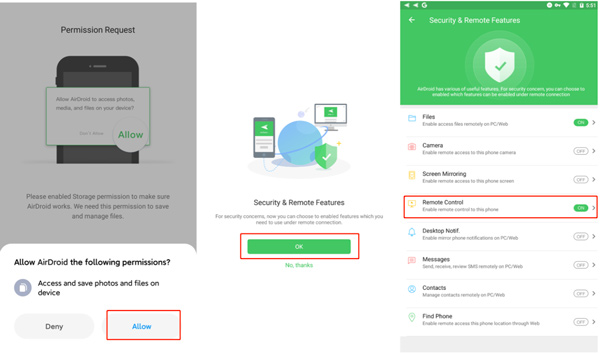
2 lépés Nyissa meg a böngészőt a számítógépen, és lépjen a hivatalos AirDroid webhelyre. Kattintson Bejelentkezés a jobb felső sarokban, és adja meg AirDroid-fiókját.
3 lépés Az AirDroid automatikusan felismeri Android telefonját, és létrehozza a kapcsolatot. A kapcsolat létrejötte után megjelenik az Android telefon kezelőfelülete a számítógépen.
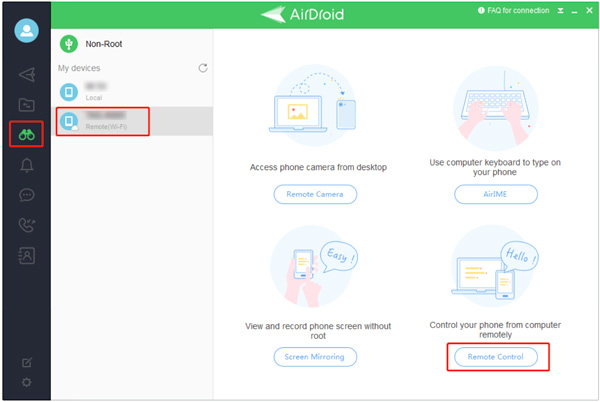
Az AirDroid segítségével könnyedén átvihet fájlokat Android telefonja és számítógépe között. Értesítéseket fogadhat és kezelhet Android telefonjáról a számítógépén. Távolról hozzáférhet telefonja kamerájához, hogy fényképeket készítsen a számítógépről.
4. rész. Gyakran ismételt kérdések az Android számítógépről történő távvezérlésével kapcsolatban
Hogyan vezérelheti Android telefonját a számítógépről USB-n keresztül?
Android-telefonjának számítógépéről USB-kapcsolaton keresztül történő vezérléséhez támaszkodhat az ajánlottra Telefontükör felett. Az Android telefon csatlakoztatása után nyissa meg az Android alkalmazást, és válassza az USB lehetőséget.
A TeamViewer vezérelheti az iPhone-t számítógépről?
Igen, a TeamViewer használható iPhone számítógépről történő vezérlésére, de bizonyos korlátozásokkal. A TeamViewer iOS-hez távirányító funkcióval rendelkezik, amellyel távolról elérheti és vezérelheti az iPhone készüléket a számítógépről.
Bekapcsolhatom távolról az iPhone-omat a számítógépemről?
Nem, nem lehet távolról bekapcsolni az iPhone készüléket számítógépről. Az iPhone bekapcsológombja egy hardvergomb, amelyet csak fizikailag lehet megnyomni. Az iPhone energiaellátási állapotának távvezérlését az eszköz operációs rendszere vagy semmilyen hivatalos szoftver nem támogatja.
Következtetés
Android-eszközének vezérlése a számítógépről a lehetőségek világát nyitja meg, kényelmesebbé és hatékonyabbá téve az életét. Akár választod Telefontükör, TeamViewer vagy AirDroid, mindegyik módszer saját egyedi funkciókat és előnyöket kínál. Kísérletezzen ezekkel az eszközökkel, hogy megtalálja az igényeinek leginkább megfelelőt. A fájlok elérésének, az értesítések kezelésének és az Android-eszköz távoli vezérlésének képességével zökkenőmentes integrációt fog tapasztalni számítógépe és Android-eszköze között.